近日入荷予定!予約受付中!最小!最強!?「NCASE M1」レビュー!

|
最小!最強!?「NCASE M1」レビュー!
|

海外で発売されてから注目を集め続け、ことあるごとに「国内ではやらないの?」とお問い合わせを受け続けた、超小型ゲーミングマシン用に最強と噂高い「NCASE M1」!
ケース制作者がユーザーの声を取り入れて「ユーザーの考えた最強のMini-ITXケース」を実現したと言っても過言では無い当ケース。
とうとう国内代理店が決定して、国内販売が決定されました(ありがとうディラックさん)!
発売に先駆けて代理店さんから展示品をお借りできましたので、ちょこっとレビューしちゃいます!
NCASE M1 (Mini-ITXケース、電源別売り、カラー:シルバー/ブラック)
7月下旬発売予定、予価26,500円(税別)
メーカーサイト(NCASE)... https://www.ncases.com/
7月下旬発売予定、予価26,500円(税別)
メーカーサイト(NCASE)... https://www.ncases.com/
↓ちょっと気になる方は「続きを読む」をクリックで!
まずは外見チェック!

サイズは160mm(W)×240mm(H)×328mm(D)の約12.6リットル。外装のアルミパネルは背面、底面以外全てツールレスでとりはずし可能なフルオープンアクセス可能な仕様。
前面はソリッドで家のどこに設置しても悪目立ちしないデザイン。下部に電源スイッチ、USB3.0ポート×2、オーディオフロントアクセス端子があります。また上部にはスリットが設けられており、後述しますがスロットインタイプのスリム光学ドライブを取り付ける事も可能。
前面以外は全てメッシュが設けられており、小型ながらも効果的に空気をやりとり出来ます。
背面は3スロット分のバスブラケットと、本格水冷用のチューブホール、80mm/92mmファン装着可能なファン設置穴が見えます。3スロット仕様により大型ビデオカードや、USBブラケット、ファンコントロールオプション等を付けやすくなるのは便利でいいですね。
パネルを取り外してチェックしていきましょう!

まずはフロントパネルをはずして前から。
上半分にはスロットインタイプの光学スリムドライブ、または2.5インチドライブを設置可能。スリムライン変換ケーブル等はついていませんので、光学ドライブ設置の際には同時にご購入される事をお忘れ無きよう。
下半分はエアー確保と少しでも長いビデオカードを設置可能なようにくりぬかれています。
下部には電源スイッチ、USB3.0ポート×2、オーディオ端子と端子構成はシンプルです。フロントパネルとは独立して本体側に設置されていますので、フロントパネルを外した瞬間「ずるっ」と抜けてしまうような面倒はありません。この辺もしっかり今時ですね。

ちょっと前面を裏から覗いてみると、2.5インチドライブ設置用のブラケットがついています。
ドライブベイ排他利用の多いこのケースの中で唯一気にせず使える部分になりますので、メインドライブは是非ここにSSDを設置したい所。
ここに設置したドライブの接続ケーブルは電源、データ用共にストレートケーブルがほぼ必須になりますので、出来るだけコネクタのコンパクトなストレートケーブルを用意しておきたいですね。

上部からその1。とりあえずデフォルトであるSFX電源パネルを使用してSFX-L電源を取り付けた所です。
写真上がケース前面になりますので、ケース背面になる写真下からACケーブルをぐるりと取り回して接続します。
このあたりは十分なスペースとケーブルの細さがありますので、干渉が原因での取り付け不能な電源は少なそうです。ただ、電源ファン部分が出っ張っているタイプのSFX電源は避けましょう。
写真右上には取り外し可能なドライブベイが設置してある状態。3.5インチドライブが2個設置可能。ただしサイドに120mmファンや簡易水冷ユニットを設置する事は不能になります。
マザーボードは写真左下に固定される事になります。マザー上部には被さってくる構造物は無く、マザーへのアクセスを非常に考えた作りになっていますね。

上部からその2。3.5インチドライブベイを外して240mmタイプの簡易水冷ユニットを設置した状態です。
ラジエーター設置用のネジ穴は丸いタイプでは無くスリットになっていますので、特殊な形状や厚みでなければ、今市場に出回っている殆どの240mm簡易水冷ユニットが取り付け可能でしょう。
マウンターパネル自体の取り外しは比較的簡単に行えますので、この手のサイドに水冷ユニットが設置可能なMini-ITXケースの中でも設置はかなりやりやすい方だと感じます。

上部からその3。ATX電源用ブラケットに付け替えてATX電源を取り付けた所です。
3.5インチドライブマウンターは装着不可能になりますが、その分容量の大きな、そして音の静かな電源を設置する事が可能になります。
また写真右側にも余裕が出来ますので、120mmケースファン、またはCPUクーラーとして120mmタイプの簡易水冷ユニットを設置する事が可能です。
まとめて右側面、左側面、
右側面のマザー設置面はとことんシンプルに!無駄なく取り付け可能かつ取り付け後のCPUバックプレートへのアクセスを容易にするカットアウトもありますね。
またマグネットで簡単に着脱できるファンフィルターが付属しており、左側面側部分に装着する事が可能です。

背面。前述の通り92mmまたは80mmの冷却ファンを取り付け可能です。
設計サイズの細かい所に無駄が無く、また干渉を最大限避けるように出来ています。このあたりはメーカーの言うとおりユーザーの意見を最大限取り入れつつ作った結果なのでしょう。
またPCIスロットベイが3スロット分ありますので、より大型な3スロットGPUクーラーの設置も可能。そうでなくても余裕があればUSBブラケット等を付けても面白そうですね。

底面。ここはちょっと複雑なのですが
ビデオカードが1スロットであれば「3.5インチドライブ+92mmファン」や
ビデオカードが2スロットの場合は「2.5インチドライブ+120mmファン」といった設置を行う事が可能です。
ただ、ビデオカードを設置した場合は吸気口を兼ねますのでここに何かを設置するのはあまり推奨しません。
電源は?ビデオカードは?拡張性をチェック!

まずは電源ユニットですが、前述の通りSFXまたはATX電源をブラケットの付け替えによって選択する事が可能です。
SFX電源は標準で奥行き100mm、SFX電源で一番長いSFX-L規格(奥行き125mm)を採用したオススメ電源、DiracのTESLA CUBE (DIR-TCSXG-550)でも問題なく装着が可能。ビデオカードとも基本的に干渉しません。
なお、SFXのタイプBやCといった「電源からファンだけ飛び出ている」タイプの物は接触の危険がありますので、導入時にはファンやファンガードが電源から膨らんでいない物を選んでご利用下さい。

ビデオカードは、ATX電源の場合でカタログスペック上「160mmの電源を使用する場合は195mm以下のビデオカードを利用可能」「140mm(ATX標準PS/2規格)でプラグインで無いものの場合は大体290mmまでのビデオカードが利用可能」となっています。
今回組み込みチェックに使用した電源はそのいずれでもないショートモデルの新製品、奥行き125mmでプラグイン仕様、80PLUS GOLD認証取得の玄人志向製電源「KRPW-GT700W/90+」になります。
これにより条件はSFX電源を使用した場合と同じになり、殆どのビデオカードが入ってしまいますので、あくまで採寸の目安に使用したものとお考え下さい。でもこの電源、Mini-ITXケースで組む場合超オススメですよ!。

では実際に採寸しましょう。
ちょっとパースがついてしまって見にくくて申し訳ないのですが、大体カタログスペック通りにいけそうです。
ただし結構ギリギリ感がありましたので、大型電源の場合で180mm、ショート電源使用の場合でも280mmぐらいに留めておいたほうがいいと思われます。チョットアブナイデス。

奥行き125mmのショートプラグイン電源を付けての空きスペースはこのくらい。
見ていただければ解るようにショートでもこれだけギリギリですので、カタログ通りのパーツチョイスで奥行き140mmの電源に190mm越えのビデオカードを組み合わせるのはあまりオススメできません。ご注意ください。
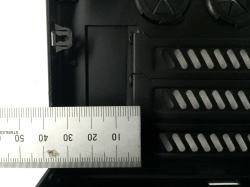
因みにビデオカードからケース端までのサイズはこれくらい。
補助電源コネクタがカードの手前(横)に来るビデオカードでも殆どのものは大丈夫ですが、一部横幅のあるビデオカードは干渉する可能性がありますのでご注意ください。
ちなみにビデオカードのTDPは150Wまでサポートとあります。NVIDIA GeForce GTX970が145Wですので、そのあたりがちょうどいいですかね?
どれだけ冷やせる!?CPUクーラーをチェック!

とりあえず前述の通り、SFX電源で240mmラジエーターの、ATX電源で120mmラジエーターの簡易水冷ユニットの取り付けが可能です。
ラジエーターサイズや設置が相当特殊な物でなければまず取り付けは可能ですので、このケースにおける非常に優秀な一面といえます。

空冷のクーラーはカタログスペック上、サイドマウンタに冷却ファンを付けない状態で130mmまでの物が利用可能。
実測でも大体カタログスペック通り。マザーの干渉さえ気をつければそこそこ大型のトップフローCPUクーラーを取り付ける事が出来ます。
サイドフロータイプのCPUクーラーは......92mmファンのタイプでもちょっと難しそうですね?

マウンタに120mmケースファン(25mm厚)を付けた状態での計測。
大体100mmくらいまでにしておいたほうが良さそうですね。
ケース全体の冷却を考える場合はサイドマウンタに可変幅の広いPWMファンを設置して、分岐ケーブルなどを使いCPUと同期させて可変させるのがいいかもしれません。
付属品とかドライブとか。
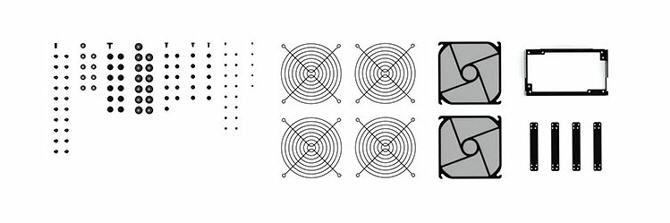
メーカー記載の付属品はこちら。
ドライブ固定用のパーツ類や、ATX電源固定用ブラケット、マグネットタイプ以外のファンフィルターやファンガードなど、なかなか豪華な仕様です。
ただしマニュアルのたぐいは付属しておりませんので、組み立てにある程度の小型自作PCに対する理解力を求められる事を予めご了承ください。
高機能でユーザーの用途にあったスタイルで使用出来る分、ドライブの設置は多くが排他利用式になっています。
ボトムへの設置は少し複雑ですのでメーカー公式サイトをご覧いただくとして、その他の場合は主に、スリム光学ドライブもしくは2.5インチドライブ排他のうえで「ATX電源+2.5インチドライブ×1」「SFX電源+3.5インチドライブ×2+2.5インチドライブ×1(240mm水冷設置不可)」「SFX電源+2.5インチドライブ×1(240mm水冷設置可能)」を選択する形になります。
また、設置の際にマザーや電源に付属のL字ケーブルが使えず、ストレートケーブルを別途購入する必要がある場合もありますので、ご購入時に店員にご確認ください。
他のケースとサイズを比較してみます。

参考までに、似たようなスペックを持つ他のケースと並べた写真をとってみます。撮影可能角度の問題でちょっとゆがんでますがご容赦を......。
左からフロント電源方式の新型キューブケース、Sharkoon製「SHARK ZONE C10」(W225×H180×D370mm/約15リットル)、真ん中がNCASE M1(W160mm×H240mm×D328/約12.6リットル)、右がLian LI製「PC-Q33」(W229mm×H328mm×D240mm/約18リットル)です。
SHARK ZONEは5インチベイ使用可能、PC-Q33は圧倒的に組みやすい、といったメリットはあるものの、容積は一番小型であり、内部に収納できるパーツの多彩さ/強力さ、近似サイズ内で最強に近い冷却性能など「コンパクトで格好良くて速いマシンが欲しい!」という欲望に、1番正直に答えてくれるケースではないでしょうか。
まとめ。
最後にオススメポイントとご注意点のまとめを!
いいところ
- 1.5mm厚アルミカバーによるスタイリッシュな外見。
- SFX/ATX電源を選択する事により、多様な使用目的に対応。
- 約12.6リットルのサイズの中に、驚異的な能力のパーツを内蔵可能。
- サイズの割に比較的大きなファンを装着可能で冷却も安心。
- 同サイズの中では(比較的)組み立てがしやすい。
注意点
- 5インチドライブベイはありません(光学ドライブはスリムタイプが利用可能です)。
- 空冷CPUクーラーの選択肢は多少限られますが、気になるなら水冷で。
- ある程度決め打ちでのパーツ選定が必要です。よく考えましょう!
- 構造は少し複雑ですが、マニュアルはありません。ちょっと上級者向けです。
- お値段はちょっとしますがこれだけ格好良くてすごいケースだからしかたないね!

というわけで長々説明して参りましたが、触れば触るほど「あぁ、ここはあれがこうしたくてこうなっているんだな」という作り手の設計思想が見えてくるいいケースでした。
似たようなサイズで「同じPCパーツが入るだけ」のケースは他にもありますが、実用に耐えうるほどしっかりと冷却可能で、鑑賞物ではなくゲームなどのヘビーユースに耐える道具としてオススメできる小型ケースはそう多くはありません。
「格好いい見た目で、小型で、音もそれなりに静かで、でも壊れにくいゲーミングPCが作りたい」今までは相当の妥協が必要だった理想が、一気に現実に近づいたのを感じるケースです!
※この記事はPCケースのご紹介記事です。本文写真にあるPCパーツ類は別売りとなりますのでご了承ください。
皆様のご来店を心よりお待ちしております。



